Ez a bejegyzés hasznos módszereket mutat be, amelyek segítenek Önnek távolítsa el a Cisco Webexet a Mac rendszerről. Ha már nincs szüksége a Webex Meetings szoftverre, használhatja őket a Cisco Webex teljes eltávolításához Mac-eszközéről.

- 1. rész: Kézzel távolítsa el a Cisco Webexet a Mac rendszerből
- 2. rész: Egyszerűbb módja a Cisco Webex teljes eltávolításának Mac rendszeren
- 3. rész. Gyakran ismételt kérdések a Cisco Webex eltávolítása Mac rendszeren című témakörben
1. rész: A Cisco Webex manuális eltávolítása Mac számítógépről
Cisco WebEx egy minden az egyben alkalmazás videokonferenciákhoz, online találkozókhoz, képernyőmegosztáshoz és webináriumokhoz. Könnyedén létrehozhat Webex értekezleteket, vagy csatlakozhat hozzájuk különböző eszközökön, például Macen, Windows PC-n, iPhone-on, iPaden vagy Android-telefonon. Különféle okok miatt, ha el szeretné távolítani a Cisco Webexet a Mac számítógépéről, kövesse az alábbi lépéseket.
1 lépésLépjen ki az összes kapcsolódó folyamatból, mielőtt eltávolítja a Cisco Webexet Mac számítógépről.
Nyithat Kereső a Mac Dock alkalmazásban kattintson a Go menüt, majd válassza a lehetőséget Utilities legördülő menüjéből. Amikor belép a Segédprogramok ablakba, megkeresheti Activity Monitor és nyissa meg.

2 lépésMost meg kell találnia az összes Cisco Webexhez kapcsolódó folyamatot, és ki kell lépnie belőlük. Egyes makacs folyamatok esetén kattintson rá, hogy kiemelje, majd használja Kényszer kilépni abbahagyni.

3 lépés Nyissa meg a Findert Mac számítógépén, majd lépjen a Alkalmazási területek mappát. Keresse meg a Cisco Webexet, és húzza ide Kukába. Ezenkívül jobb gombbal kattintson a Webex ikonra, és válassza ki a Áthelyezés a Kukába választási lehetőség. Ezt követően ki kell üríteni Kukába hogy eltávolítsa a Cisco Webexet a Mac gépről.
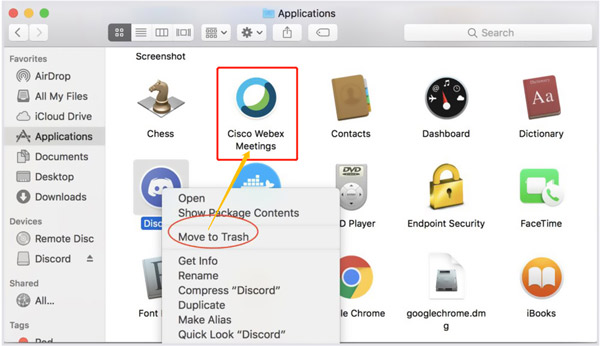
4 lépés Ha teljesen el szeretné távolítani a Cisco Webexet Mac gépen, és törölni szeretné az összes maradékot, nyissa meg a Findert, válassza ki a felső Go menüt, majd Go to Folder. Mehetsz a /Library/Application Support mappa, Internet-Plugins mappa, Preferences mappa, Saved Application State mappa és más mappák a Webex fájlok és mappák manuális eltávolításához a Mac számítógépről.
Választhat a letöltés mellett is Mac Cisco-Webex Uninstaller hogy könnyen törölje a Webex-maradékokat. Ne felejtsd el szemetes ürítése miután törölte az összes Webex fájlt és mappát.
2. rész: Egyszerűbb módja a Cisco Webex teljes eltávolításának Mac rendszeren
Ha egy hatékonyabb módszert szeretne a Cisco Webex eltávolítására Mac számítógépről, támaszkodhat a minden funkcióra Mac Cleaner. Egy speciális alkalmazás-eltávolítóval rendelkezik, amellyel gyorsan törölheti a Webex-et és az összes kapcsolódó adatot.

4,000,000 + Letöltések
Távolítsa el a Cisco Webexet Mac rendszeren, és távolítsa el az összes alkalmazásmaradványt.
Törölje a kéretlen fájlokat, a duplikált fájlokat, a nagy és régi fájlokat és más haszontalan adatokat.
Kezelje minden típusú adatot Mac számítógépén, és szabadítson fel Mac tárhelyet.
Kövesse nyomon a Mac állapotát, védje a Macet, védje az adatokat és optimalizálja a teljesítményt.
1 lépés Ingyenesen töltse le, telepítse és nyissa meg ezt a Cisco Webex eltávolító programot Mac számítógépén. A Webex alkalmazás törlése előtt először ellenőrizheti Mac gépének aktuális állapotát. Egyszerűen rákattinthat a Állapot Mac CPU, GPU és memória megtekintéséhez.

2 lépésUgrás Toolkit és válassza a Uninstall eszköz. Használhatja a Mac számítógépre telepített összes alkalmazás átvizsgálására, majd eltávolíthatja a Cisco Webexet a Mac rendszerről. Más hasznos eszközöket is elérhet az Eszköztárban, például Optimalizálás, Elrejtés, Fájlkezelő, Adatvédelem stb.

3 lépésAmint fentebb említettük, hatékony adattisztító funkciókat is tartalmaz, hogy több helyet szerezzen a Mac számára. Használhatod tisztító funkciót, majd válassza ki a kapcsolódó adattípust a nem kívánt fájlok törléséhez. Ezt a szoftvert arra is használhatja távolítsa el a Parallels alkalmazást Macen számítógépek.

3. rész. Gyakran ismételt kérdések a Cisco Webex eltávolítása Mac rendszeren című témakörben
1. kérdés: Hogyan lehet megakadályozni, hogy a Cisco Webex automatikusan megnyíljon a Mac indításakor?
A Cisco Webex alkalmazás úgy van beállítva, hogy automatikusan megnyíljon a számítógép indításakor. Ha ki szeretné kapcsolni ezt a funkciót, kattintson a profilképére, válassza a Beállítások lehetőséget, majd lépjen az Általános elemre. Most már láthatja a Webex indítása parancsot, amikor a számítógépem elindul. A jelölőnégyzet jelölésének törlésével kikapcsolhatja.
2. kérdés: Hogyan távolíthatom el a Webex Meetings asztali alkalmazást Windows 10 rendszeren?
Windows 10 felhasználóként, ha el szeretné távolítani a Webex alkalmazást a számítógépéről, megjelenítheti a Start menüt, válassza a Beállítások lehetőséget, majd lépjen az Alkalmazások elemre. Most meg kell találnia a Webex Meetings Desktop alkalmazást. Kattintson rá a kiválasztásához, majd válassza az Eltávolítás lehetőséget. Ezután kövesse a képernyőn megjelenő utasításokat a folyamat folytatásához.
3. kérdés: Hol van telepítve a Cisco Webex a Mac gépemen?
A Webex alkalmazás alapértelmezés szerint egy Webex mappába van telepítve. Megkeresheti a /Library/Application Support webhelyet.
Következtetés
Ebben a bejegyzésben 2 módszert osztunk meg távolítsa el a Cisco Webex-et Mac rendszerről. Kiválaszthatja, hogy manuálisan vagy automatikusan eltávolítja a Webex alkalmazást, ahogy tetszik. Ha bármilyen kérdése van a Cisco Webex eltávolításával kapcsolatban, hagyjon nekünk üzenetet.




